Rumah >Tutorial perisian >Perisian Pejabat >Bagaimana untuk membuat menu lungsur dalam Excel
Bagaimana untuk membuat menu lungsur dalam Excel
- WBOYWBOYWBOYWBOYWBOYWBOYWBOYWBOYWBOYWBOYWBOYWBOYWBke hadapan
- 2024-03-20 10:50:311162semak imbas
Editor PHP Apple hari ini akan memperkenalkan kepada anda cara membuat menu lungsur turun dalam Excel. Menu lungsur turun ialah salah satu fungsi yang biasa digunakan dalam Excel, yang boleh meningkatkan ketepatan dan kecekapan kemasukan data. Dengan tetapan mudah, kami boleh mencipta menu lungsur dalam sel untuk membolehkan pengguna memilih daripada pilihan pratetap, mengelakkan ralat input dan menjimatkan masa. Seterusnya, mari kita pelajari cara melaksanakan fungsi menu lungsur dalam Excel!
Buka helaian Excel Di sini terutamanya jadual data dengan bilangan pengalaman, undian, komen, peminat dan sampul merah Di sini bilangan sampul merah digunakan terutamanya sebagai menu lungsur. (Seperti yang ditunjukkan dalam gambar di bawah)
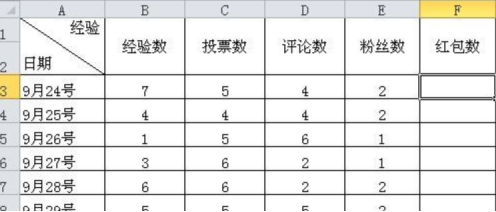
Dalam jadual di mana anda perlu memilih daripada menu lungsur turun, pilih semua. (Seperti yang ditunjukkan di bawah)
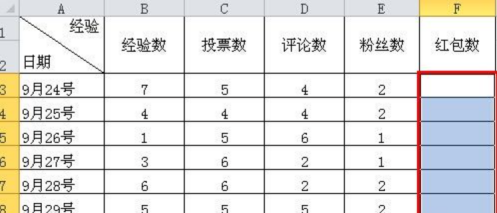
Kemudian dalam menu utama jadual Excel, pilih dan klik menu fungsi "Data". (Seperti yang ditunjukkan dalam gambar di bawah)
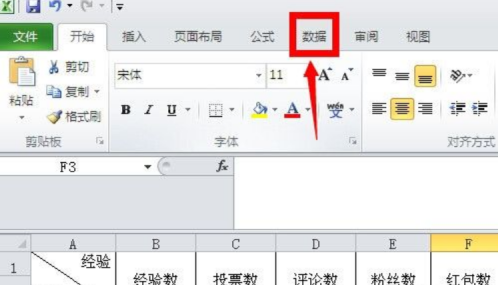
Dalam alatan di bawah menu data, cari alat "Pengesahan Data", klik simbol lungsur turun, dan pilih "Pengesahan Data" dalam menu fungsi timbul. (Seperti yang ditunjukkan di bawah)
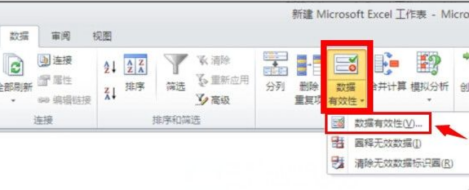
Pada halaman tetapan kesahihan data, pilih "Jujukan" dalam keadaan yang dibenarkan, dan kemudian klik ikon di sebelah kanan sumber. (Seperti yang ditunjukkan dalam gambar di bawah)
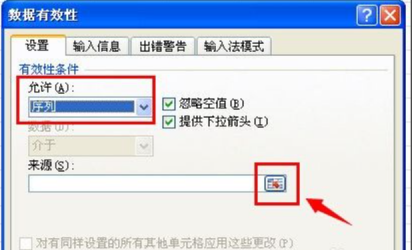
Kemudian pilih julat nombor yang sepadan Bilangan maksimum sampul merah di sini ialah 50, jadi julat nombor sampul merah ialah 0-50. (Seperti yang ditunjukkan di bawah)
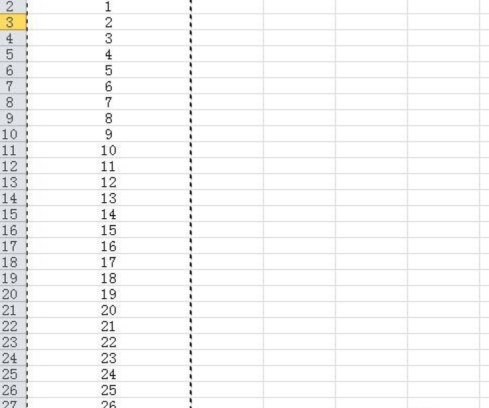
Selepas memilih sumber data, klik butang OK terus. (Seperti yang ditunjukkan dalam gambar di bawah)
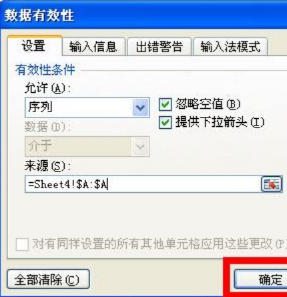
Selepas mengklik OK, letakkan tetikus di ruang urutan sampul merah, dan akan terdapat ikon kotak lungsur Klik ikon lungsur untuk memilih yang sepadan nombor sampul merah berdasarkan nombor pengalaman yang diterbitkan. (Seperti yang ditunjukkan di bawah)
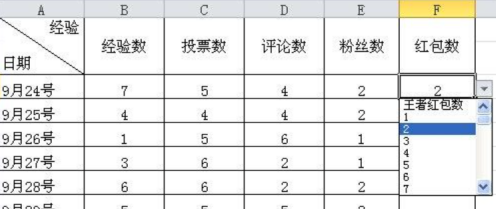
Atas ialah kandungan terperinci Bagaimana untuk membuat menu lungsur dalam Excel. Untuk maklumat lanjut, sila ikut artikel berkaitan lain di laman web China PHP!

